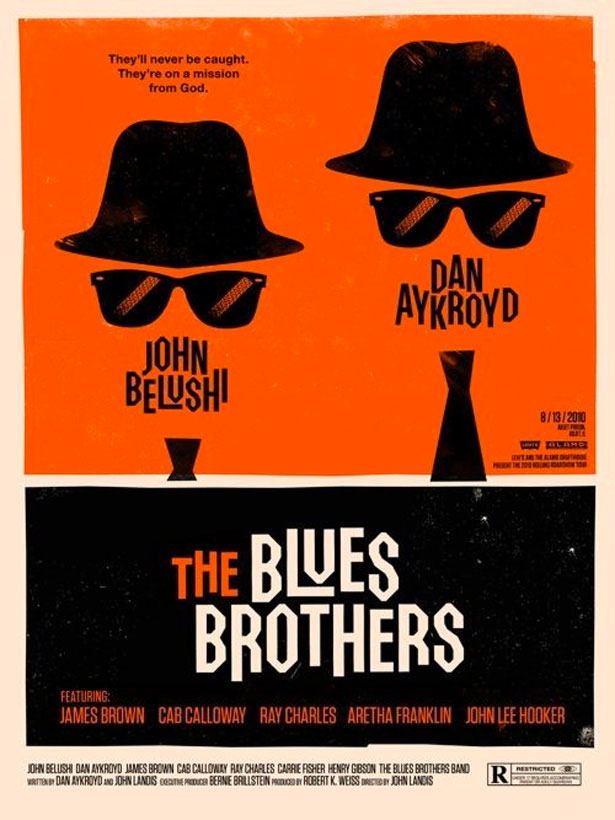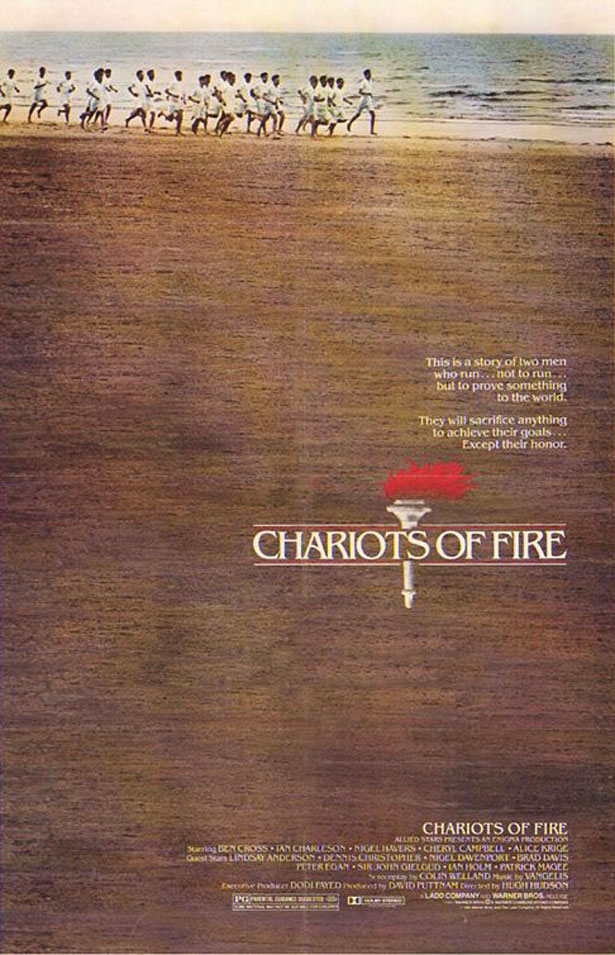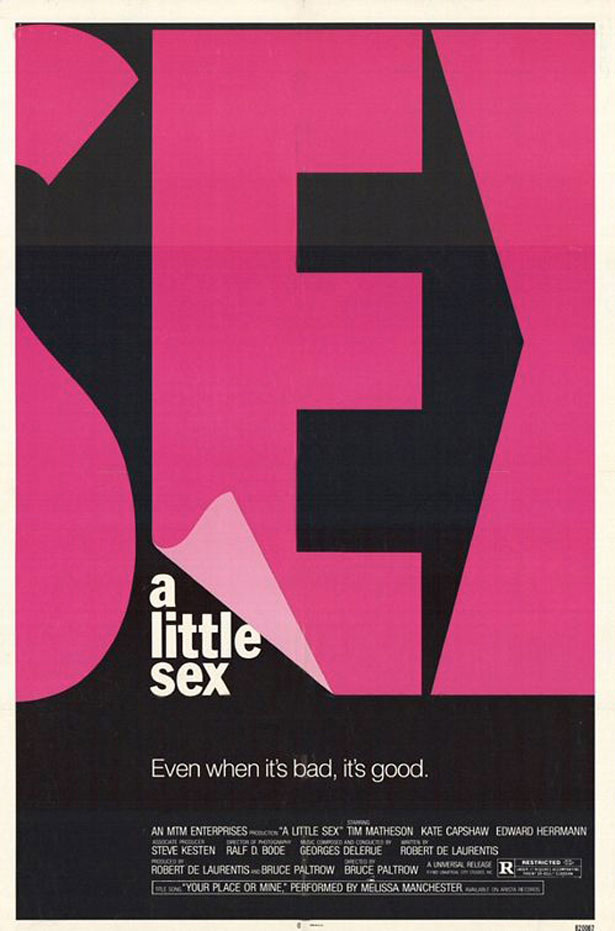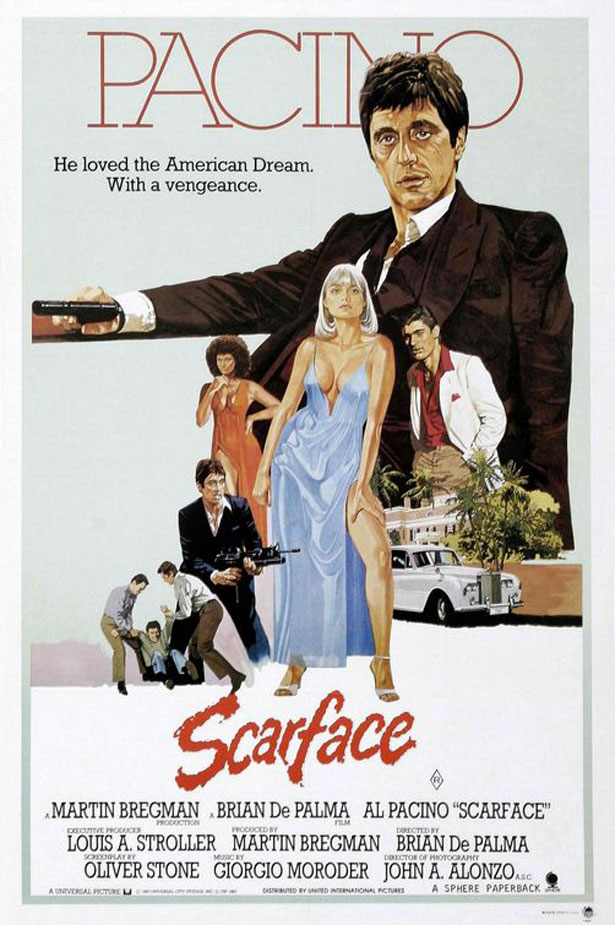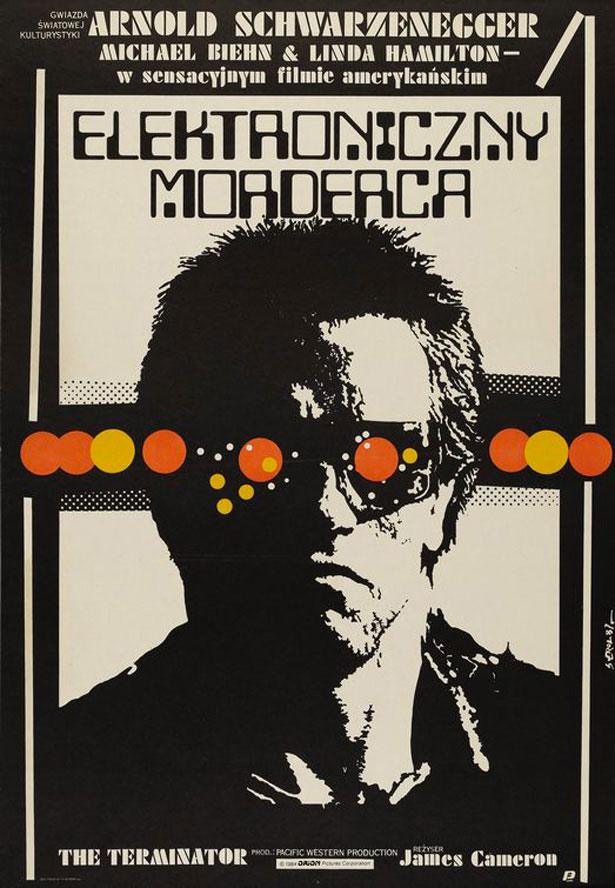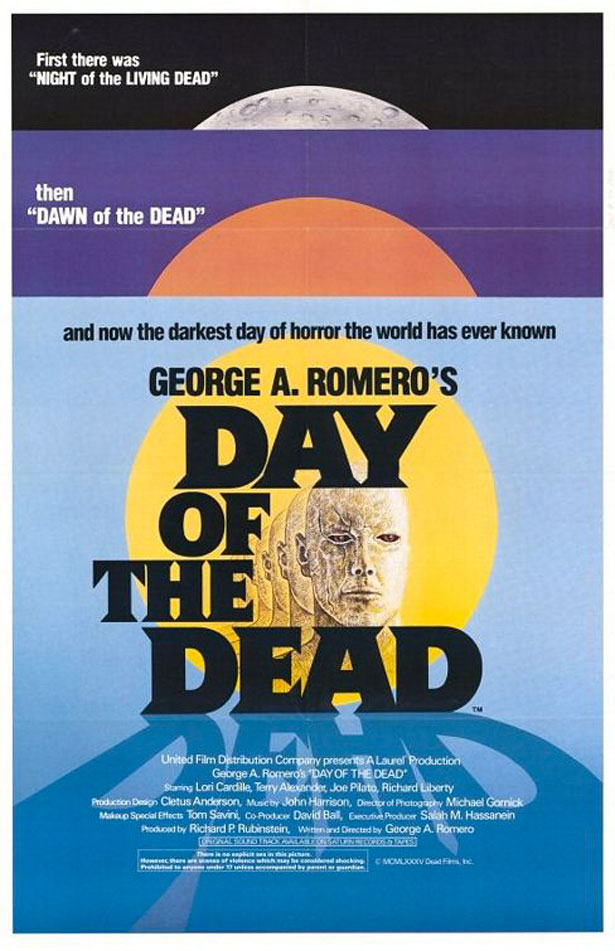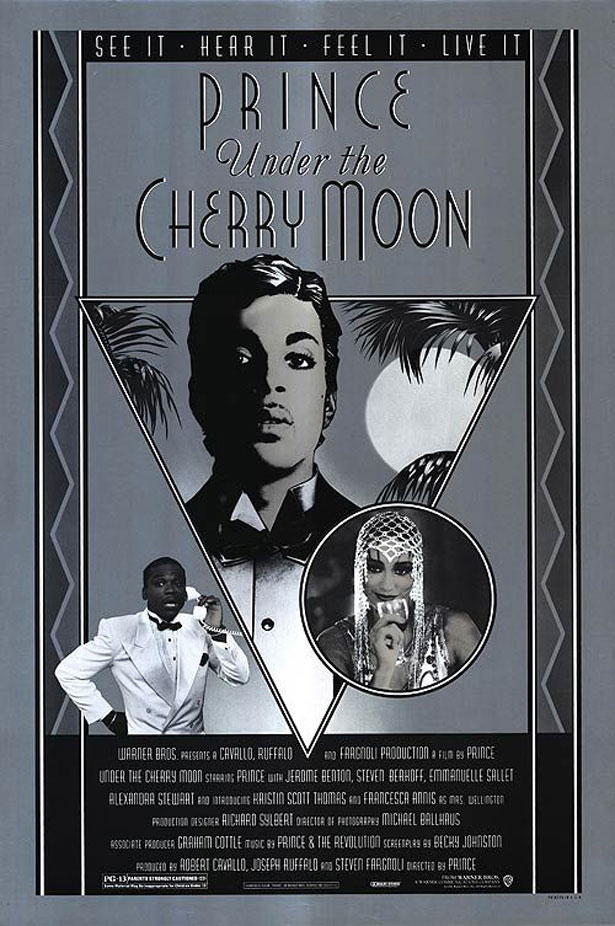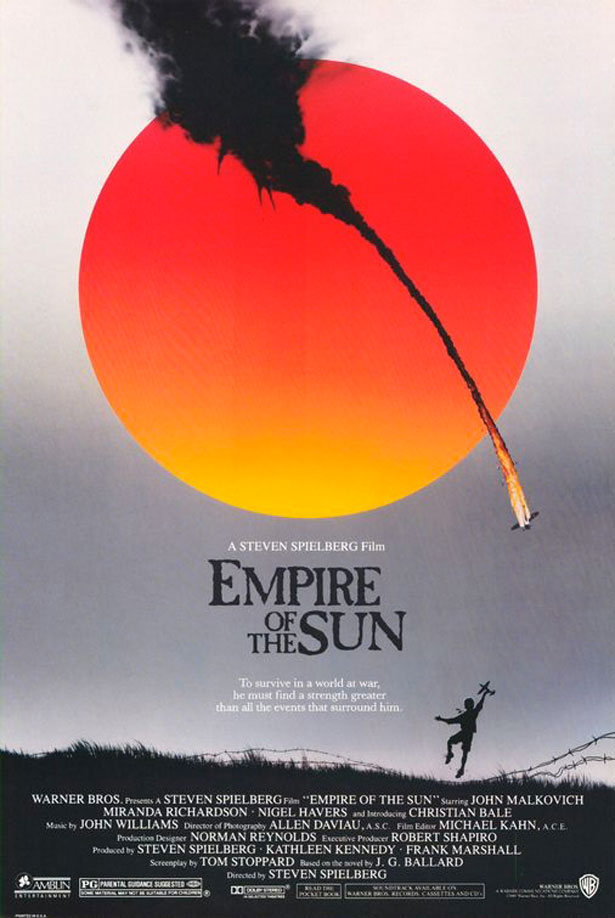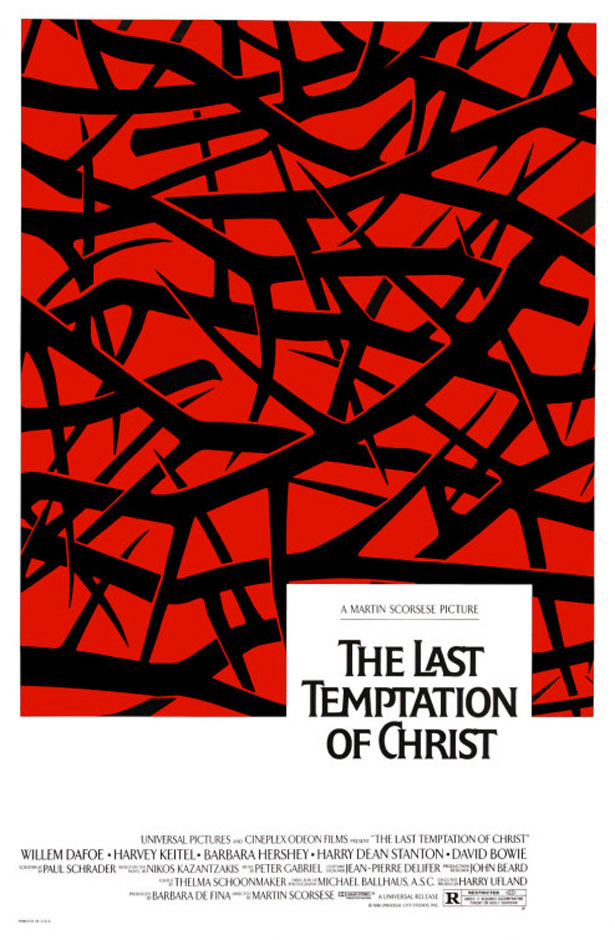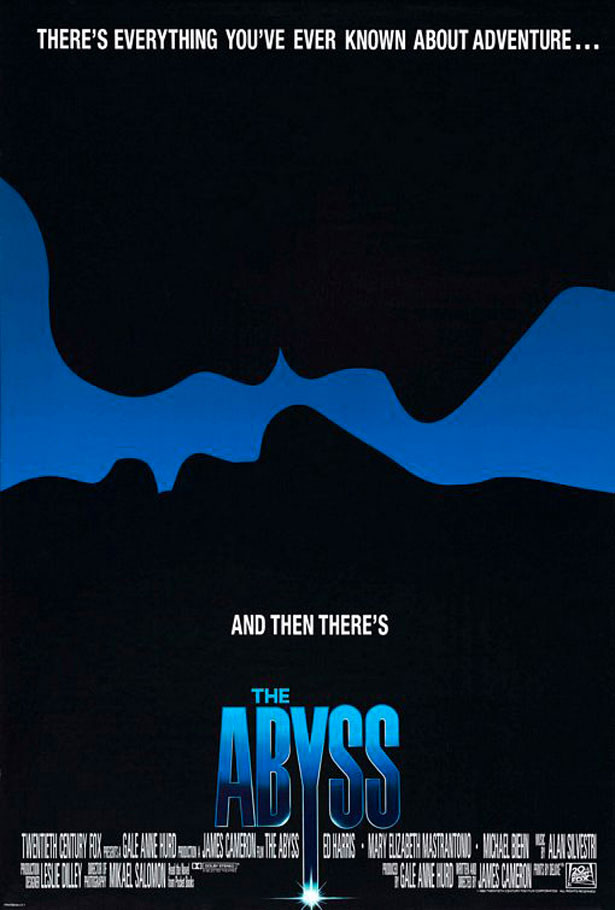كيفية تصميم ملصق الفيلم في 1980s في برنامج فوتوشوب
في هذه المقالة ، سنبدأ بالبحث في بعض الملصقات السينمائية الملهمة من الثمانينيات التي سنستخدمها للإلهام.
بعد ذلك ، سنستخدم Adobe Photoshop لإنشاء ملصق للفيلم من طراز 1980 لفيلمنا الوهمي بعنوان "قصر المصمم".
يهدف هذا البرنامج التعليمي إلى المصممين مع الفهم العادل للفوتوشوب.
إذا كنت تتبع هذا البرنامج التعليمي ، فلا تتردد في نشر رابط إلى منتجك النهائي في منطقة التعليقات أدناه. نحن نحب أن نرى ذلك!
هيا بنا نبدأ!
فيما يلي 10 ملصقات ملهمة من 1980 إلى 1989.
1980: The Blues Brothers
ملصق جميل وملهم للغاية من الثمانينيات يستخدم نظام ألوان محدود وأشكالًا بسيطة لإنشاء ملصق مع لمسة.
1981: مركبات النار
تم جلب هذا الملصق إلى الحياة من خلال الصورة البالية والصاخبة ، وقد تم الانتهاء من الطباعة الكلاسيكية. من قال أن الملصقات يجب أن تكون معقدة؟
1982: القليل من الجنس
من الواضح أن الطباعة الحديثة كانت مصدر إلهام في الثمانينيات! ملصق بسيط حقا يعمل بشكل جيد للغاية.
1983: سكارفيس
تستعمل هذه القطعة البسيطة المطلية يدوياً اللون ولكنها تترك الكثير من المساحة البيضاء. بخلاف العنوان ، تكون الخطوط سهلة.
1984: المنهي
يلفت انتباهك هذا الملصق ذو النمطين المتجه إلى المتجهات. الأنماط نصف نغمة في الخلفية تجذب العين.
1985: يوم الموتى
يعلن هذا الملصق الذكي عن ثلاثة أفلام "ميتة": ليلة الموتى الأحياء ، وفجر الموتى ويوم الأموات . ملصق رائع بشكل عام ، مع ألوان رائعة.
1986: تحت الكرز القمر
يتم تحقيق تأثير هذا الملصق ذي اللون الرمادي تقريباً من خلال الأشكال البسيطة والأنماط والطباعة.
1987: إمبراطورية الشمس
يعلو هذا الملصق لون vivd للشمس على صورة فوتوغرافية بالأبيض والأسود ، مما يخلق تأثيرًا موقوفًا.
1988: الإغراء الأخير للمسيح
ملصق توضيحي جميل ذو طابع عصري. يمكن بسهولة أن يكون مخطئا لفيلم جديد بدلا من واحد من عام 1988!
1989: الهاوية
كانت Minimalism كبيرة مثلما كانت في الثمانينيات! في هذا الملصق ، تظهر صورتان ظليلتان على خلفية سوداء. عنوان الفيلم باللون الأزرق ، مما يعزز مخطط الألوان المحدود.
البرنامج التعليمي
الآن بعد أن استوحينا من الثمانينيات ، لنصنع تصميمنا الخاص!
سأستخدم عدة موارد في هذا البرنامج التعليمي ، بما في ذلك نواقل المخزون ومواده. هذه الملفات إما خاصة بي أو تم أخذها من الإنترنت.
الخطوة 1
الاستيلاء على قطعة من الورق وقلم رصاص أو قلم. كما هو الحال مع أي تصميم ، سوف يكون من المفيد استخدام المفهوم أولاً ، للحصول على فكرة تقريبية عن الشكل الأساسي والأشكال التي نريد استخدامها. لا شيء أسوأ من فتح وثيقة فوتوشوب فارغة وليس لديك أي فكرة من أين تبدأ!
للتخطيط والأشكال من رسم بياني كنت مستوحاة من ملصقات لأخوان بلوز ، تحت الكرز القمر والإغراء الأخير للمسيح . كانت مستوحاة من أسلوب الطباعة الخاص بي واحد من أجل A Little Sex .

الخطوة 2
افتح Photoshop وقم بإنشاء مستند جديد. نظرًا لأنني مصمم فقط للشاشة ، فسأستخدم مستندًا A4 ، مضبوطًا على RGB عند 72 نقطة لكل بوصة. إذا تمت طباعة عملك ، فستحتاج إلى درجة دقة أعلى - على الأقل 300 نقطة لكل بوصة. ستحتاج أيضًا إلى إعداد التسييلات والهوامش. اضبط لون الخلفية على لون بيج فاتح أو كريم ، شيء مثل # EFEBE0.
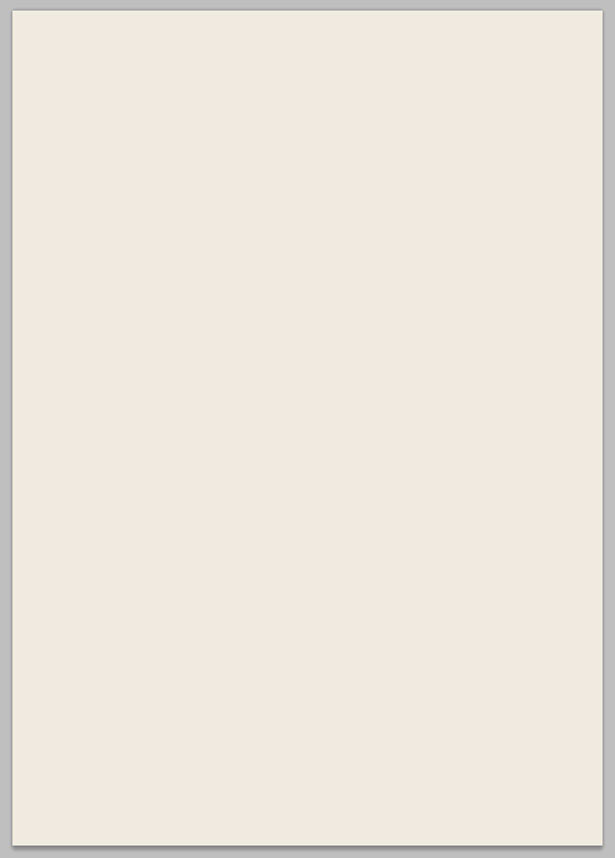
حدد أداة Rectangular Marquee ، ثم اضغط على "Shift" وقم بعمل تحديد مربع صغير.
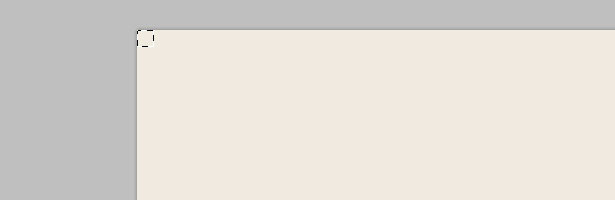
قم بعرض مساطر الوثيقة بالانتقال إلى عرض ← الحكام. اسحب دليلًا من أحد المساطر ، ثم اسحبه إلى حافة السرادق المحدد حديثًا. كرر هذه العملية على كل جانب من اللوحة.
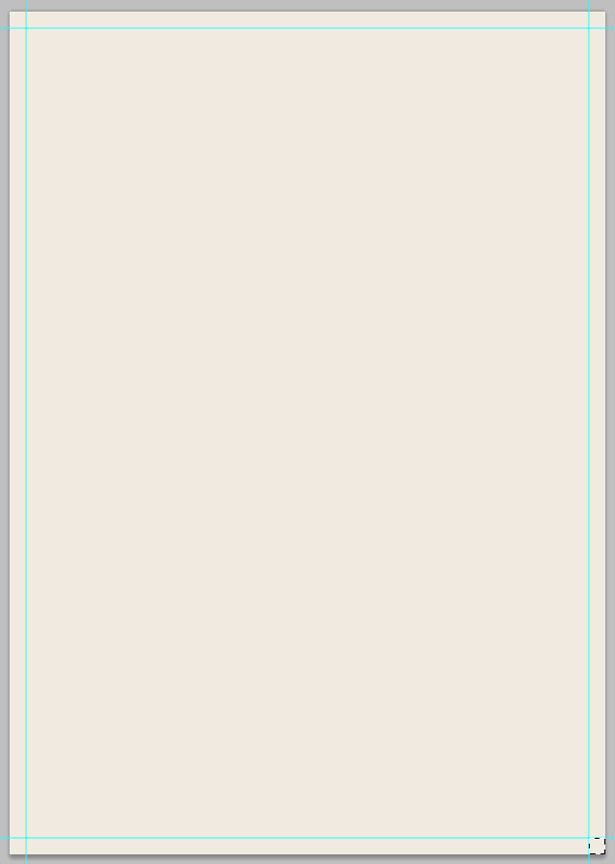
هذا هو المكان الذي ستكون حدودنا. اسحب عدة أدلة أخرى وضعها عند الحاجة. استخدم عينيك لقياس المكان الذي يجب أن يذهبا إليه وفقًا لرسمك الأصلي.
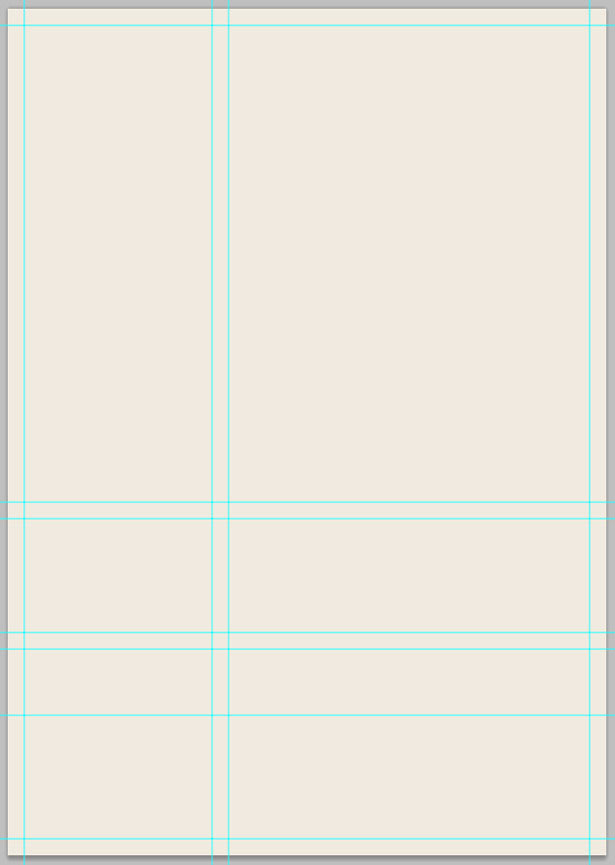
بالرجوع إلى الأدلة المذكورة أعلاه بعناية ، يجب أن تكون قادرًا على تحديد تخطيطنا الأساسي وبنيته.
الخطوه 3
سنقوم الآن بملء المناطق التي أنشأناها مع الأدلة حتى نتمكن من إزالة الخطوط المشتتة تمامًا. باستخدام أداة Rectangular Marquee ، حدد مساحة من التصميم ، كما هو موضح في لقطة الشاشة أدناه.
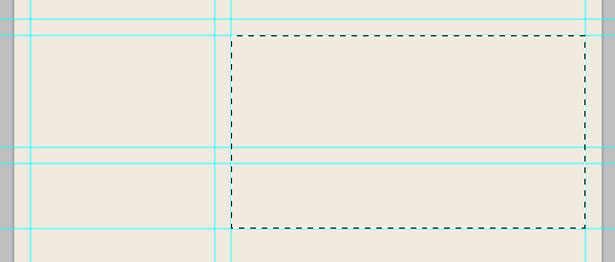
استمر في الضغط على مفتاح "Shift" وحدد منطقة أخرى ، مع التأكد من انضمامها إلى المنطقة التي أنشأتها بالفعل. سيؤدي هذا إلى دمج التحديدين في واحد.
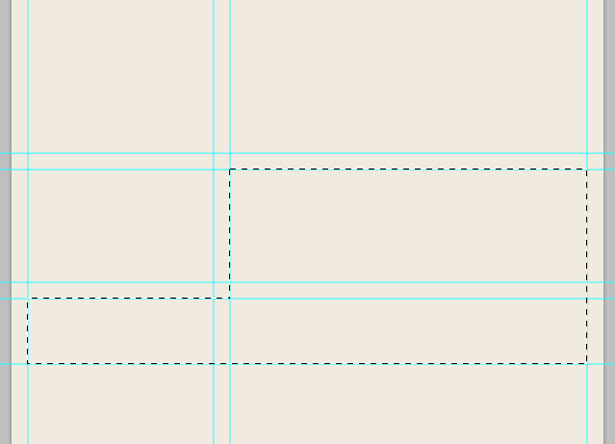
انتقل إلى طبقة → طبقة جديدة لإنشاء طبقة أخرى. املأ اختيارك باللون الأزرق الداكن ؛ اعتدت على # 00445D. اسم الطبقات الخاصة بك بشكل مناسب ، وإلا فإنها سوف تكون كابوسا للعثور في وقت لاحق.
املأ الشكل الآخر على قماشك باستخدام نفس الأسلوب. هذه المرة كنت أخف بكثير الأزرق (# 66D6FF). اذهب إلى عرض ← مسح الأدلة لإزالة الأدلة ، التي لم نعد بحاجة إليها.
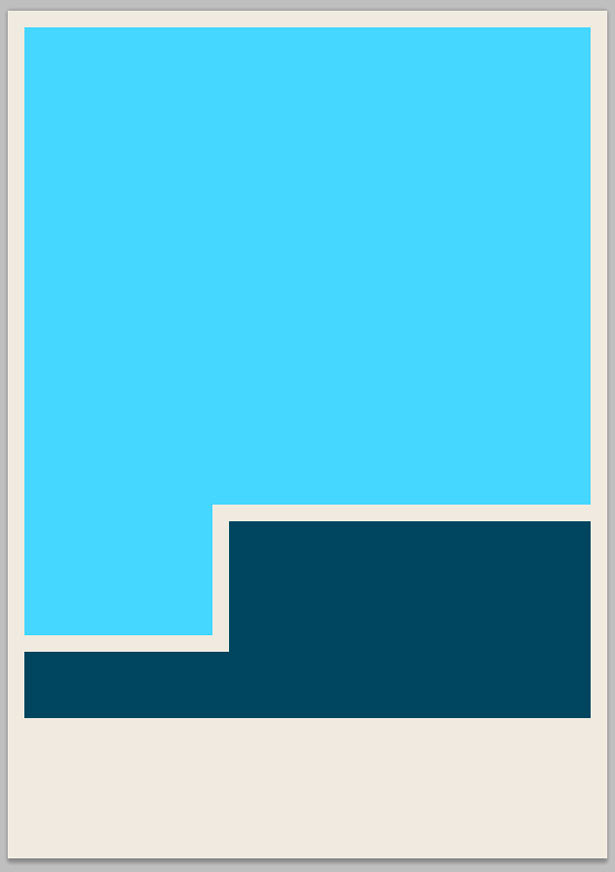
الخطوة 4
سنقوم الآن بقطع مساحة من شكل أزرق فاتح ونقله. التلاعبات البسيطة مثل هذا ستجعل الملصق أكثر تشويقًا. حدد أداة التحديد البيضاوي ، اضغط مع الاستمرار على "Shift" للحفاظ على الدائرة بالتناسب ، وقم بسحب التحديد. أعد وضعه أعلى يمين الشكل.
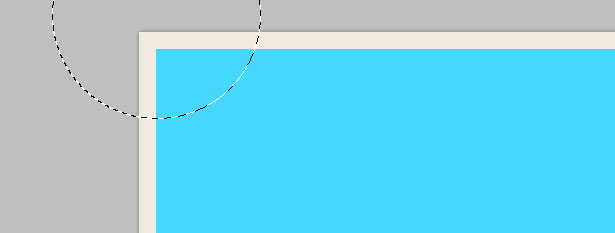
حدد الخلفية ذات اللون الأزرق الفاتح ، ثم قص وشصق الشكل. استخدم مفاتيح المؤشر لضغط الشكل بضع وحدات بكسل لأسفل وإلى يمين موضعها الطبيعي. يجب أن تنتهى مع بعض الأشياء التى تحبها:
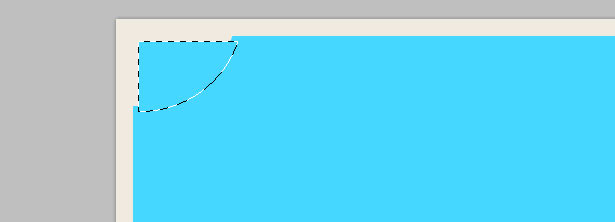
تغيير لون الشكل الجديد. عندما قمت بلصق الشكل ، تم إنشاء طبقة جديدة تلقائيًا. ضع هذه الطبقة الجديدة أسفل طبقة الخلفية ذات اللون الأزرق الفاتح.
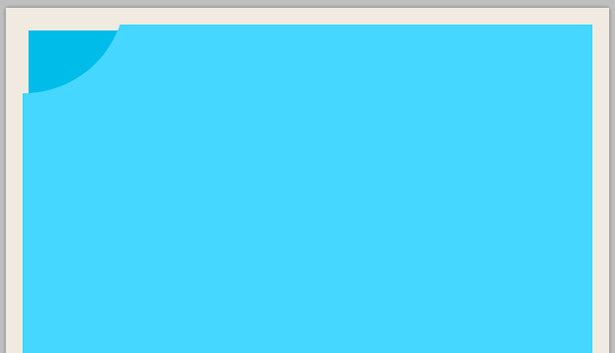
جرب هذا في واحد أو اثنين من المجالات الأخرى كذلك.
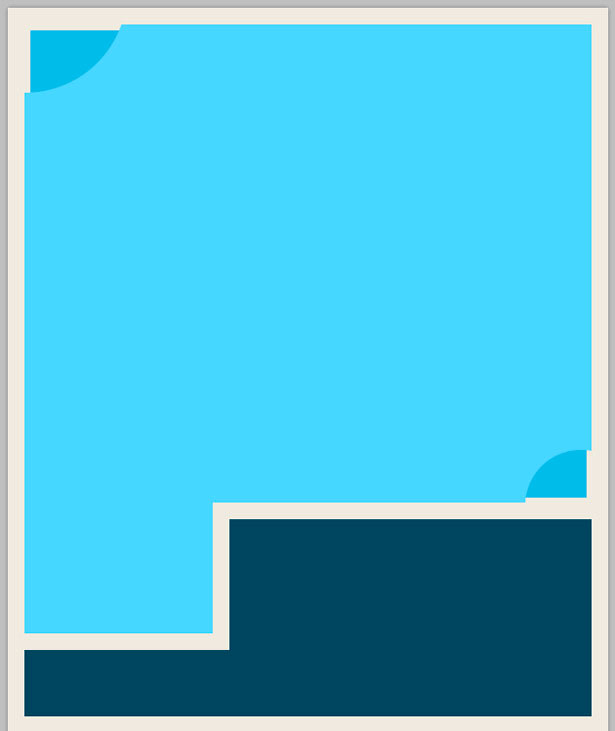
الخطوة 5
سنقوم الآن بإضافة أشكال أخرى لتزيين تصميمنا. حدد أداة Polygon Shape ، وفي شريط الأدوات اضبطها على ثلاثة جوانب. اسحب تحديدًا واضغط على "Shift" لوضعه بشكل صحيح.

قم بتغيير لون المثلث إلى الأبيض ، واضبط وضع المزج على "Overlay" ، وخفض الشفافية إلى حوالي 20٪. يجب أن تنتهى مع بعض الأشياء التى تحبها:
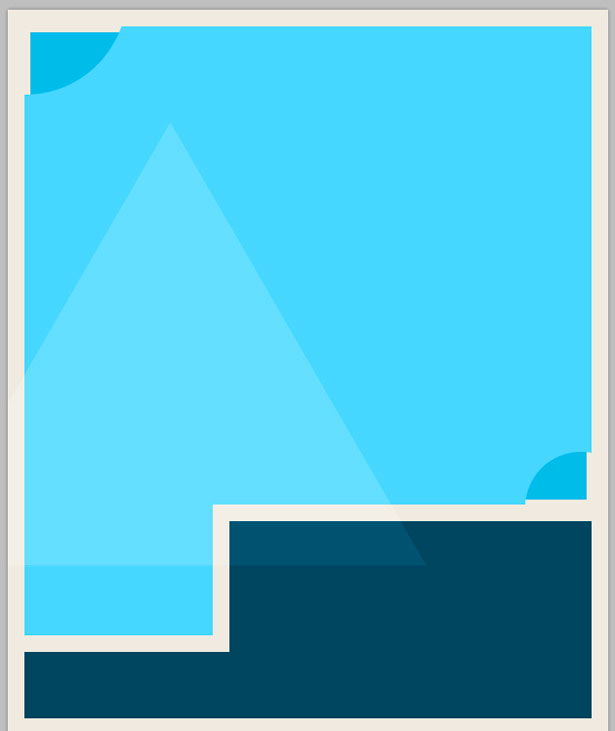
كرر هذه الخطوات ، ولكن هذه المرة اجعل دائرة. تجربة مع مزج وسائط مختلفة ومستويات التعتيم.
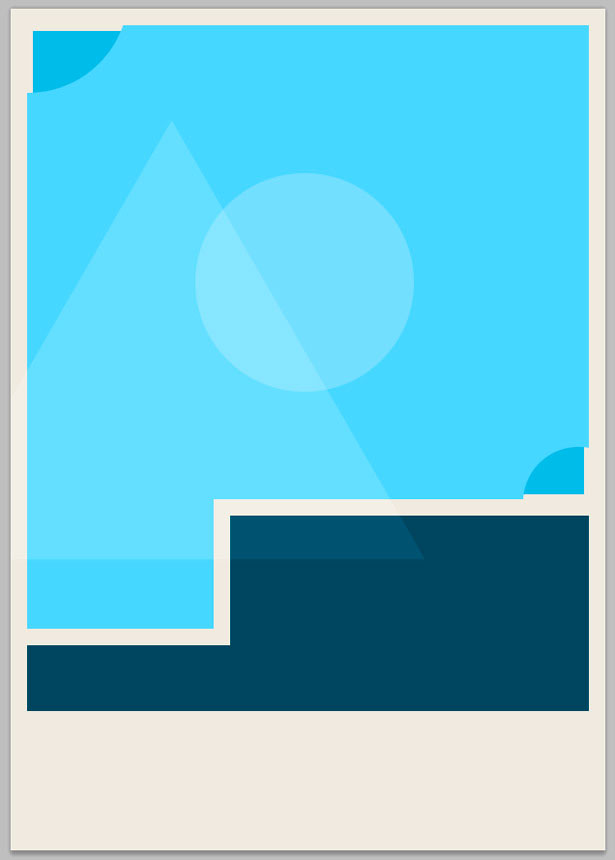
الخطوة 6
دعونا نضيف بعض الخطوط الرفيعة إلى أشكالنا الهندسية. حدد أداة Line ، واختر اللون الأبيض لون المقدمة. اضغط على "Shift" للحفاظ على خطك مستقيمًا ، مع سحب خط كما هو موضح أدناه:
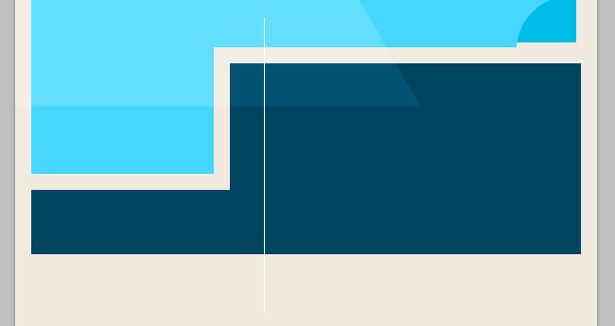
كرر هذه العملية ، رسم خط أفقي بدلاً من خط عمودي.
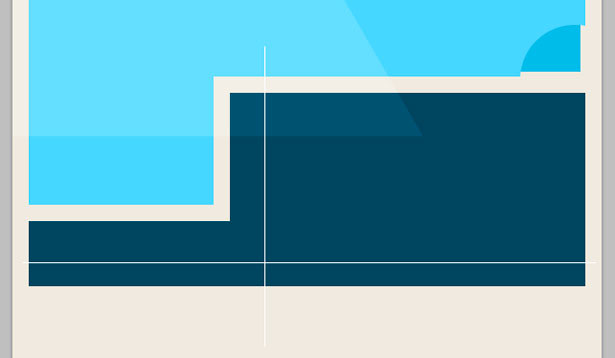
حدد السطرين في لوحة الطبقات ، ثم انقر بزر الماوس الأيمن واختر "Rasterize Layers". قم بدمج السطرين بالانتقال إلى طبقات Layers → Merge Layers. استخدم أداة Marquee Rectangular Marquee لتقطيع أي خطوط ممتدة على الشكل الرئيسي. غيّر وضع مزج الطبقة إلى "Overlay" ، وخفض الشفافية إلى 40٪.
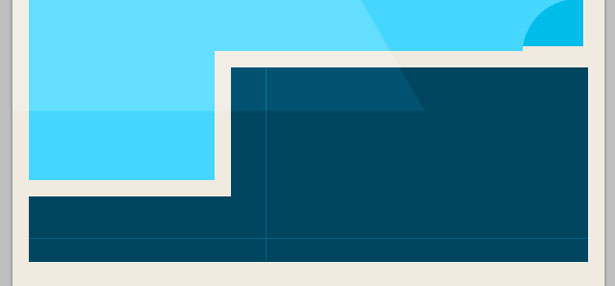
كرر هذه العملية ، ولكن ضع خطًا على خلفية زرقاء فاتحة بدلاً من خلفية زرقاء داكنة.
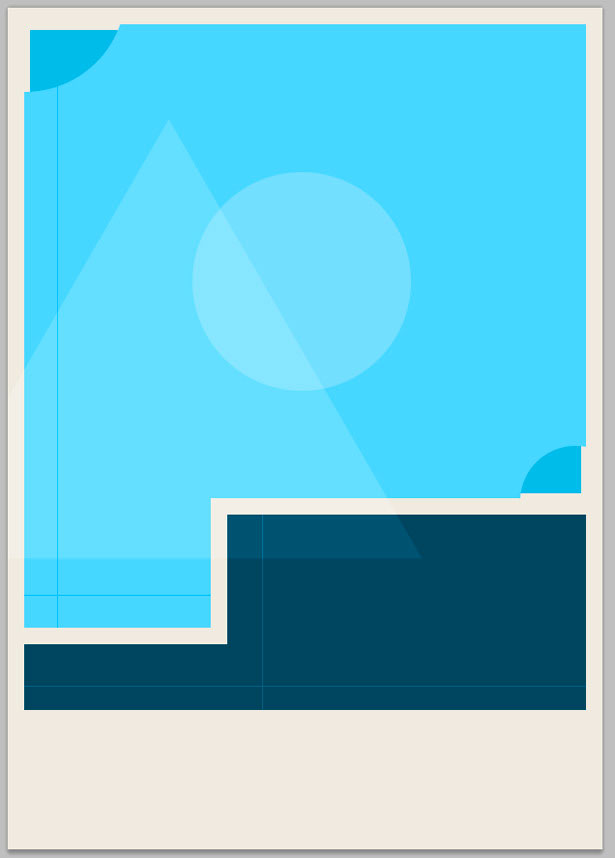
الخطوة 7
دعونا نضيف بعض الملمس والضوضاء لعملنا. أولاً ، سنضيف ضوضاء لتصميمنا باستخدام مرشح Photoshop مدمج. حدد طبقة الخلفية ، وانتقل إلى Filter ← Noise → Add Noise. أضف بكسل واحدًا من الضوضاء وانقر على "موافق".
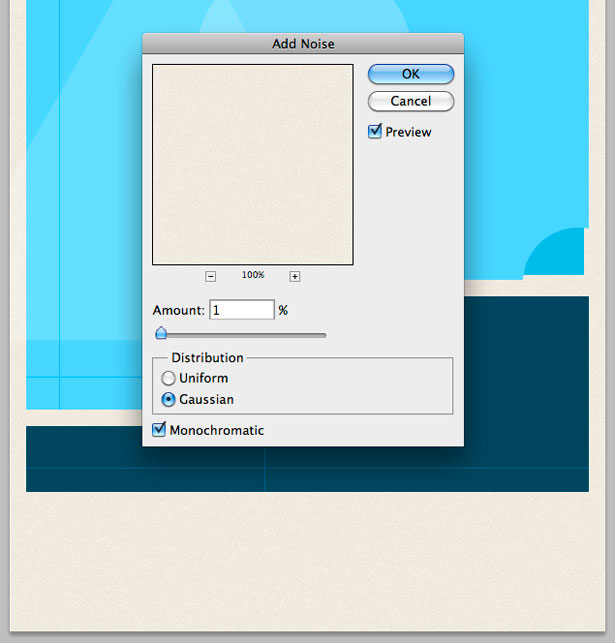
كرر هذه الخطوة مع كافة الأشكال الأخرى في المستند الخاص بك بعيداً عن خطوط بكسل واحد.
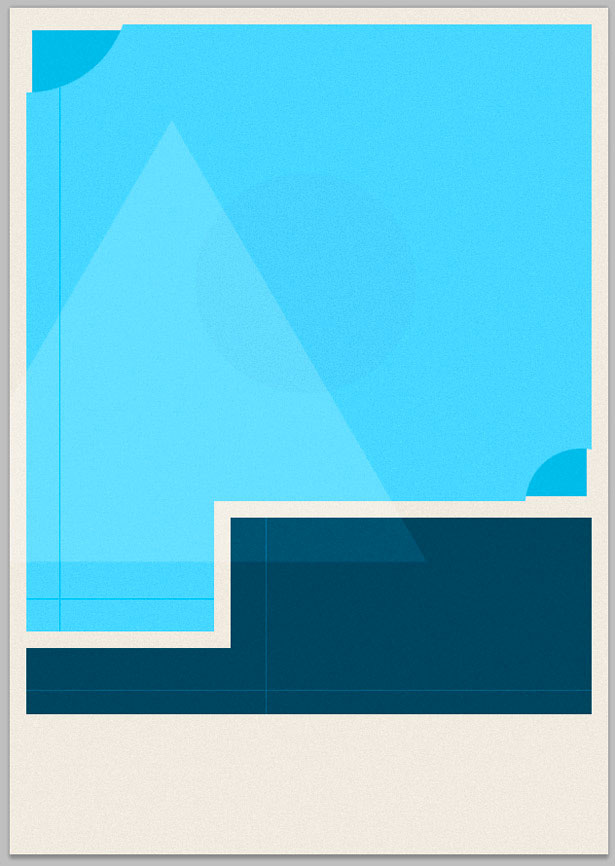
اذهب إلى File → Place ، وأدخل أحد زخارف grunge الضوئية. اعتدت على السادس. تغيير حجم ووضع الملمس الخاص بك بحيث يلائم أكثر من الأشكال الزرقاء.
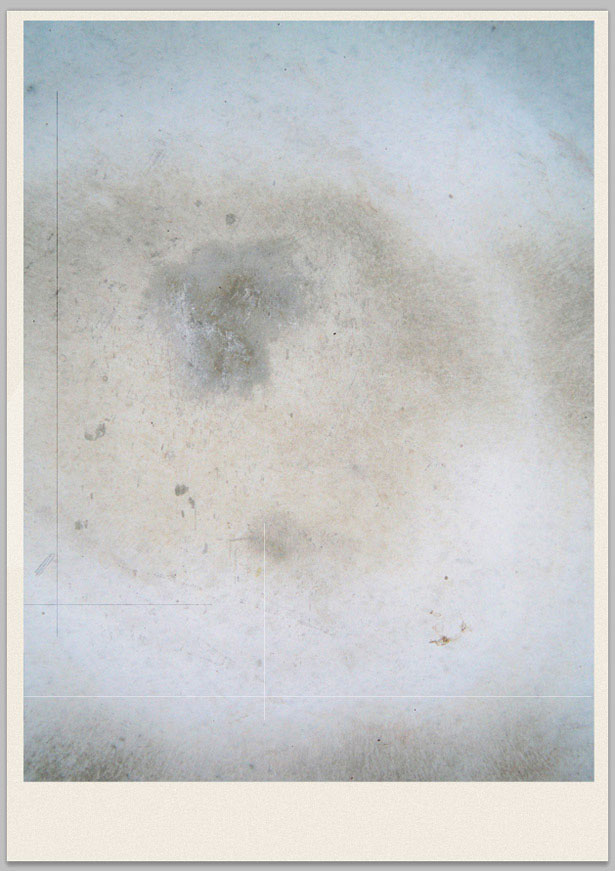
أثناء تحديد طبقة النسيج الخاصة بك ، انتقل إلى Layer → Rasterize ، ثم Image ← Adjustments → Desaturate. يؤدي هذا إلى تحويل النسيج إلى أبيض وأسود. تغيير وضع مزج الملمس إلى Soft Light ، وخفض الشفافية إلى 70٪.
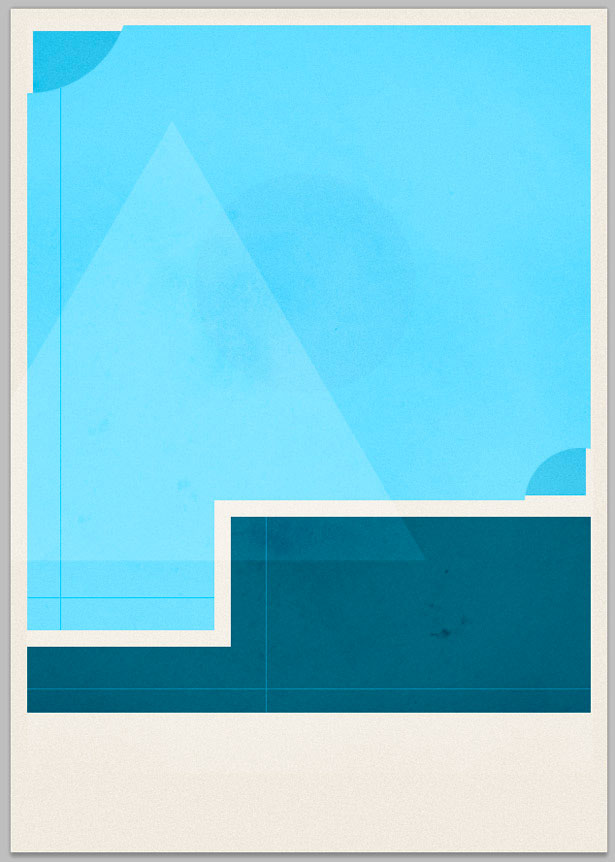
حدد كلا من الأشكال الزرقاء الرئيسية والزوايا التي يتم التلاعب بها من خلال النقر على الصور المصغرة أثناء الضغط على Shift + Command. انقر بزر الماوس الأيمن واختر "تحديد معكوس". حدد طبقة النسيج ، ثم اضغط على "حذف". هذا يزيل أي تداخل غير مرغوب فيه على الخلفية أو الحد.
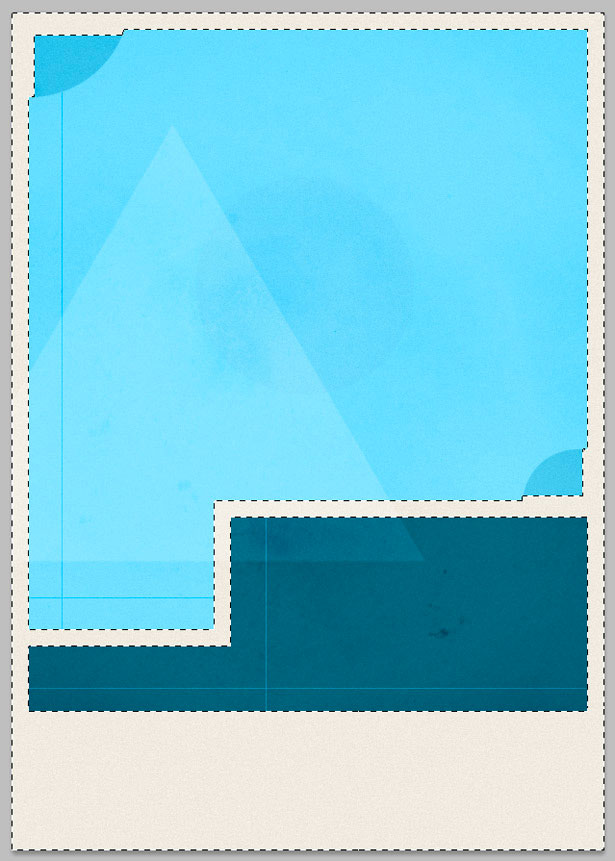
لوضع أحد زخارف الورق في لوحة رسم المستند ، انتقل إلى File → Place. تغيير حجم الملمس الخاص بك لتغطية قماش كامل. اعتدت على الملمس "مطوية الأساسية". ضع طبقة الأنسجة فوق الخلفية الرئيسية لصورتك وتحت كل شيء آخر. قم بتغيير وضع المزج إلى "Overlay".

الخطوة 8
حان الوقت لإضافة الطباعة إلى ملصق لدينا. سأستخدم Helvetica Neue كمحرف رئيسي. سنبدأ بالنوع الموجود أسفل الملصق ، بما في ذلك أسماء المنتجين والممثلين. يمكنك استخدام أسماء مزيفة من هذه القائمة المفيدة للغاية: 10.000 قاعدة بيانات أسماء عشوائية . لقد استخدمت Helvetica Neue Light لمحرفي ، مضبوطًا على 14 بكسل. يتم تعيين جميع الكلمات الصغيرة مثل "و" و "Starring" و "Written by" على 8 بكسل.
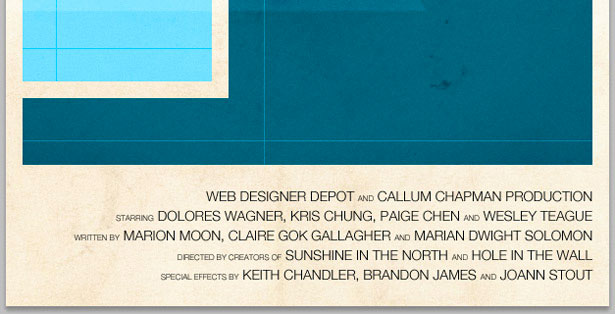
أضف الآن شعارًا أو شعارًا للسينما. سأستخدم هذا الاقتباس العظيم من قبل بريان ريد: "تم تصميم كل شيء ، تم تصميم بعض الأشياء بشكل جيد." استخدمت Helvetica Neue Regular لهذا الخط ، مليئة باللون الأزرق الغامق في 18 بكسل.
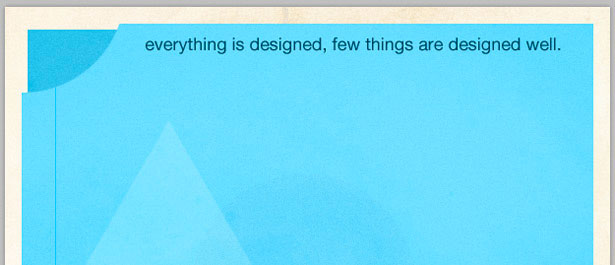
الجزء الأخير من الطباعة لإضافة هو عنوان الفيلم "قصر المصمم" ، وضع في مربع أزرق داكن. اعتدت Helvetica نويه العادية ، لتعيين 55 بكسل.
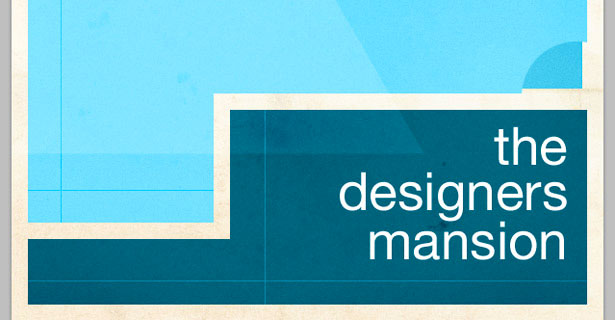
سنضيف الآن الظلال إلى كل النص: ظل أبيض للأسماء في أسفل الملصق وشعار الفيلم في الأعلى ، وظل أسود على العنوان.
حدد طبقة نوع شعارك ، انقر بزر الماوس الأيمن وحدد "Blending Options". انقر فوق علامة التبويب "Drop Shadow" ، واستخدم الإعدادات الموجودة في لقطة الشاشة أدناه لإنشاء ظل قطرة بمقدار بكسل واحد. كرر هذه الخطوة باستخدام نفس الإعدادات للأسماء.
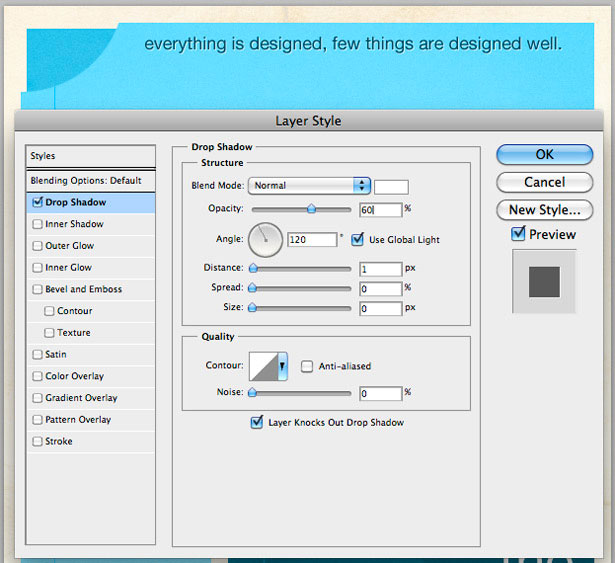
أخيرًا ، قم بتطبيق ظل قطري على عنوان فيلمك ، هذه المرة بضربة سوداء. النص أكبر ، لذا لا تتردد في زيادة بعض المستويات ، مثل المسافة. انظر الإعدادات أدناه:
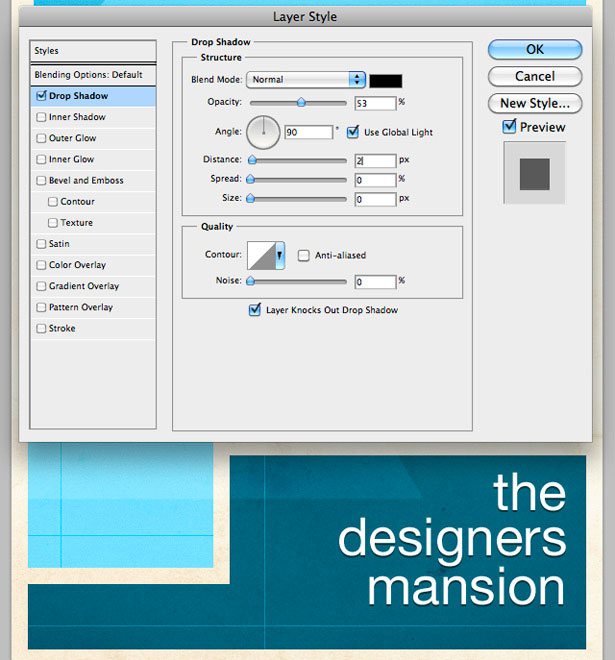
الخطوة 9
الآن قليلا من العمل القلم. سنقوم بإنشاء لوحة مفاتيح وفأرة مبسطة ، استنادًا إلى لوحة المفاتيح والماوس القديمة في ماكنتوش ، مع تشغيل الأسلاك إلى الجانب الأيمن من الملصق الخاص بنا.
أولا ، نحن بحاجة إلى إنشاء شكل لوحة المفاتيح الرئيسية لدينا. حدد أداة Rounded Rectangle Shape ، مع نصف قطر زاوية من 5 بكسل. يمكنك تغيير هذا الإعداد في شريط الأدوات. اسحب شكلك ، واملأه باللون الأزرق الغامق. اعتدت على # 002E39.
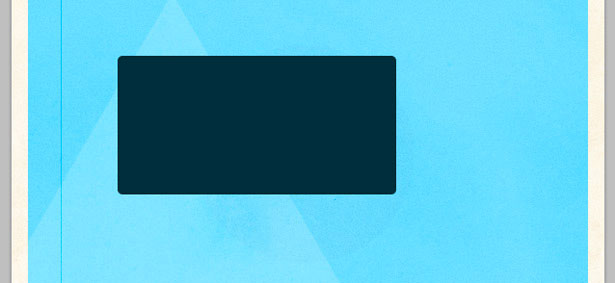
باستخدام أداة القلم الرصاص ، ارسم شكلًا مثل الشكل أدناه. تأكد من رسمها على طبقة جديدة!
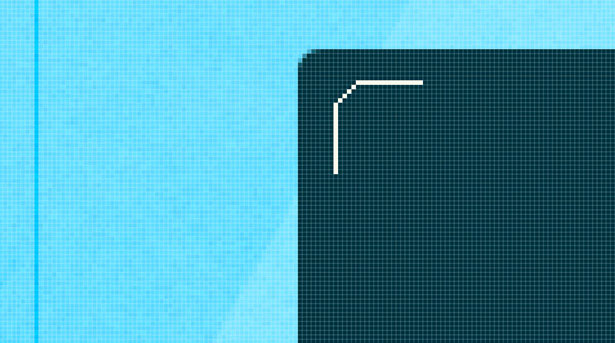
تكرار طبقة عدة مرات ، واستخدام مفاتيح المؤشر منفصلا لهم على مسافة متساوية. حدد كل الطبقات ، وانتقل إلى Layer → Merge Layers لوضعها في طبقة واحدة.
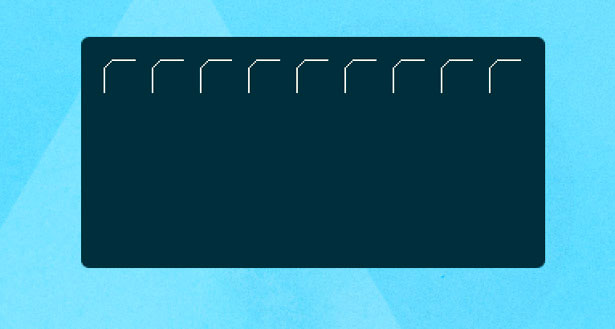
قم بتكرار طبقة مدمجة حديثًا عدة مرات ، وباستخدام مفاتيح المؤشر ، يمكنك دفعها لأسفل الصفحة ، ونشرها بالتساوي.
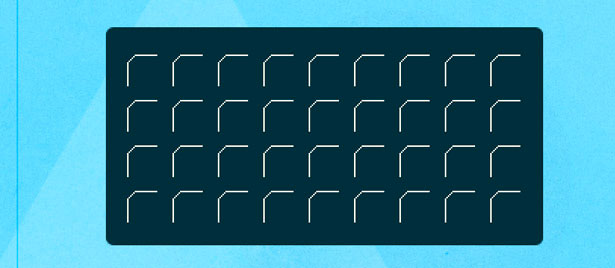
قم بدمج طبقاتك الجديدة مرة أخرى ، ثم حدد أداة Marquee Rectangular. قم بالتحديد عبر المفاتيح الأربعة المحددة أدناه.
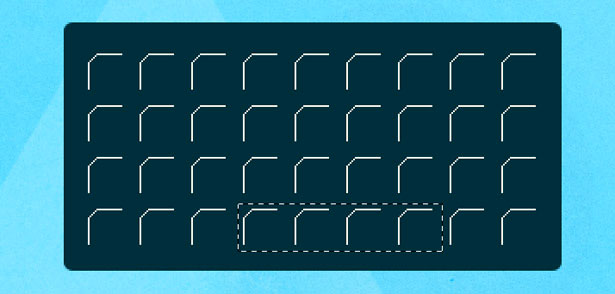
اضغط على "حذف" ، ثم استخدم أداة القلم الرصاص لتوسيع السطر العلوي من المفتاح الأخير على اليسار.
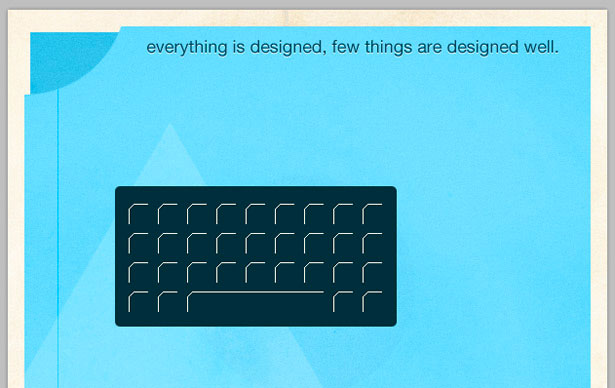
دمج الطبقتين التي تشكل التوضيح لوحة المفاتيح الخاصة بنا عن طريق تحديدها واختيار طبقة Layer → Merge Layers. اذهب إلى Filter ← Noise ← Add Noise لإضافة 3٪ من الضوضاء.
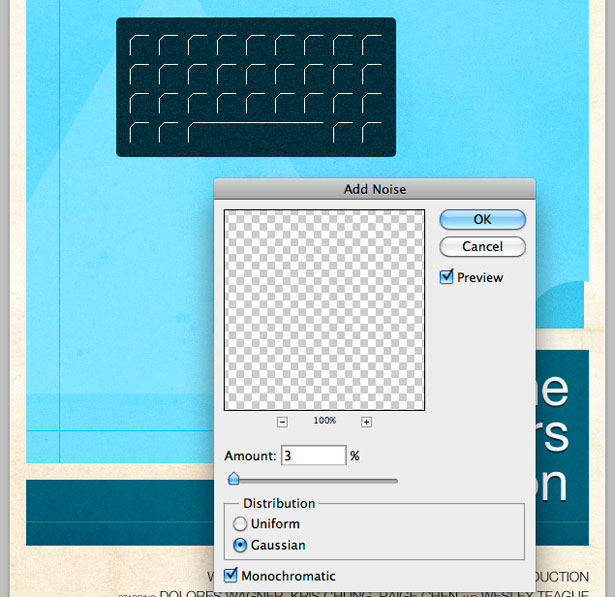
اسحب أداة Rounded Rectangle Shape ، وارسم شكلًا مثل الشكل أدناه:
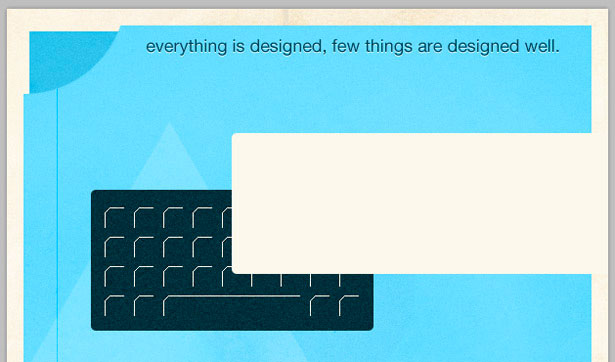
اضغط على "أمر" وانقر فوق صورة الطبقات في لوحة الطبقات لإجراء تحديد. على طبقة جديدة ، اختر Edit → Stroke. قم بتطبيق حدود 3 بيكسل باستخدام لون من خلفية التصميم الخاص بك. احذف طبقة الشكل الأصلية.
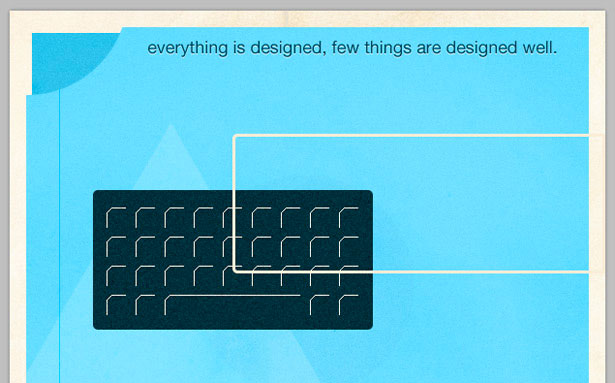
باستخدام أداة Rectangular Marquee ، حدد السطر المتراكب المحزز.
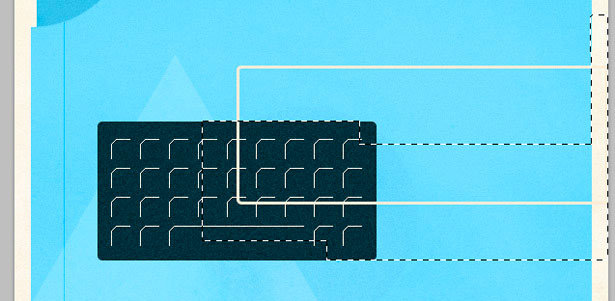
اضغط على "حذف" لإزالة المناطق غير الضرورية من السكتة الدماغية. أضف قطرة قطرة بمقدار 1 بكسل إلى لوحة المفاتيح والسلك ، كما فعلنا من النوع السابق.
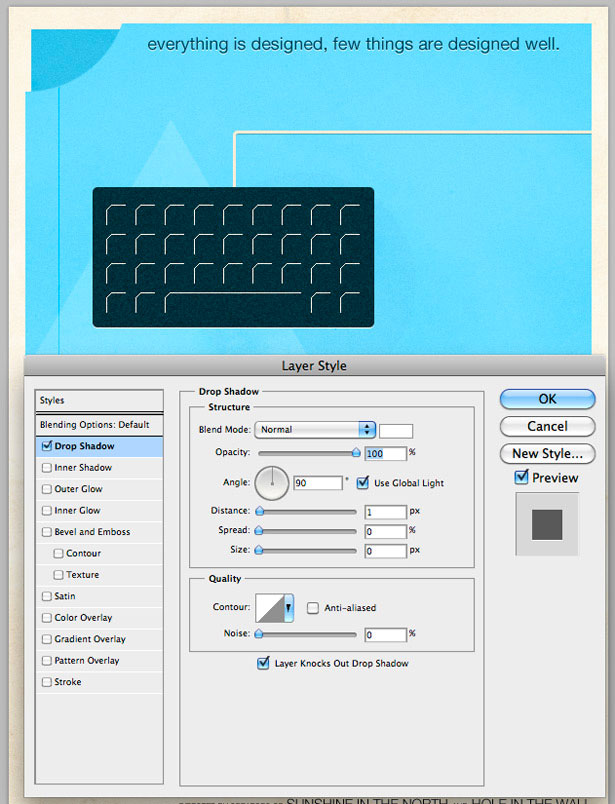
الخطوة 10
كرر الخطوات السابقة ، ولكن قم بتوضيح ماوس.
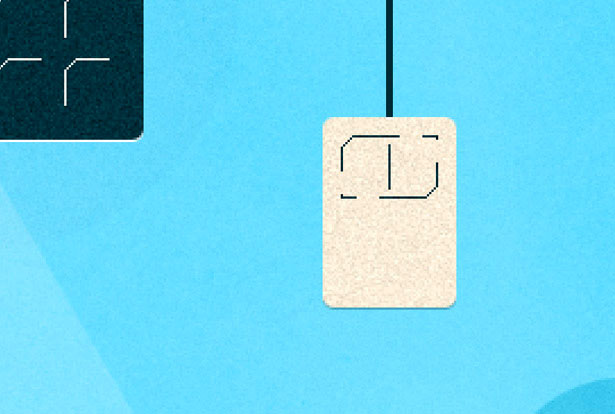
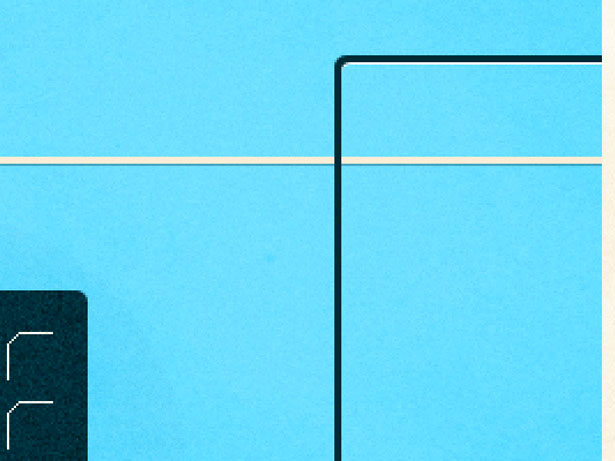
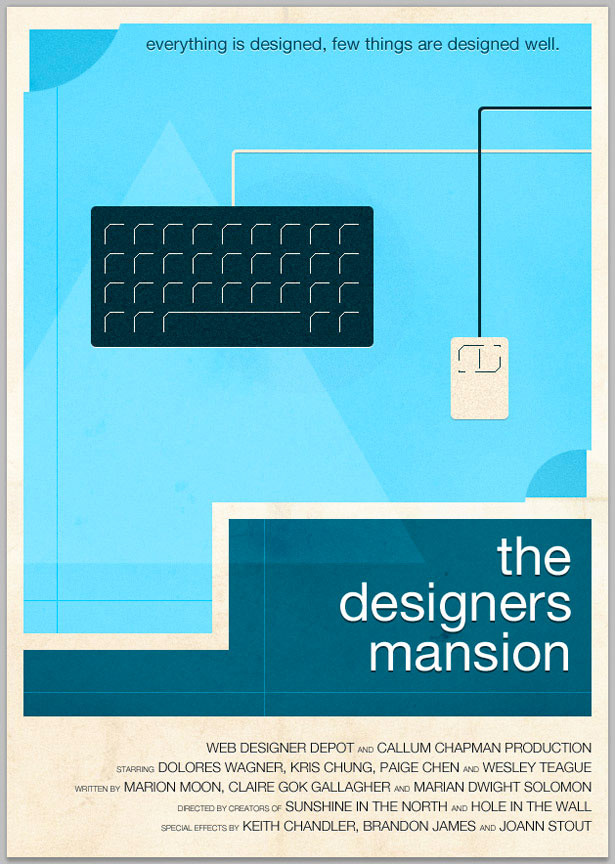
الخطوة 11
أضف اللمسات الأخيرة ، سواء أكانت أشكالًا أكثر أو بعض الأنماط. استخدمت فرش الجرونج لمحو عدة أركان من الأشكال الصلبة.
ها هي النتيجة
النتيجة:

مكتوبة حصريًا للـ WDD بواسطة Callum Chapman ، مصمم مصمم وتوضيح إبداعية سيركل بوكس . يدير أيضا إلهام المدونة و متجر Picmix
إذا اتبعت هذا البرنامج التعليمي ، فلا تتردد في الارتباط بمنتجك النهائي في منطقة التعليقات أدناه. نحن نحب أن نرى ذلك!